假設您是一位內容創作者,想要 轉換 MP3 的位元率 因此,尋找一種方法來提高音訊品質或只是尋求完美的聲音。 在這種情況下,您就走在正確的道路上了。 幸運的是,透過這篇評論文章,我們將向您展示音訊位元率轉換世界,並發現 5 個最好的音訊轉換器,它們將徹底改變您的音樂檔案的比特率。 您可以取得這些工具作為實現無縫音訊品質的秘密武器,確保相容性,同時減少檔案大小,同時仍適合各種平台和裝置。 因此,為了切入正題,讓我們開始探索這些音訊位元率轉換器,並透過閱讀以下內容來了解它們如何提升您的聆聽體驗。
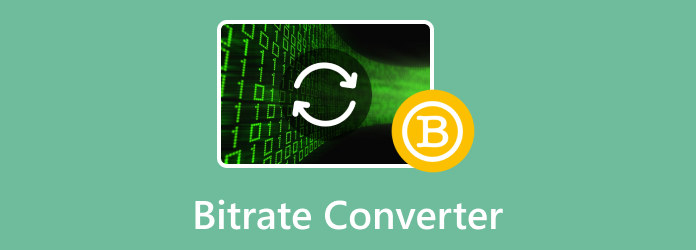
部分1。 什麼是音訊比特率以及為什麼要轉換它
音訊位元率是用於以數位方式表示音訊的資料。 它通常以千比特每秒為單位進行測量,直接影響音訊檔案的大小和品質。 請注意,較高的比特率可提供卓越的音訊質量,但較高的比特率會導致檔案大小較大。 相反,比特率較低的音訊會降低音訊質量,但會減少檔案大小。 那麼,為什麼要轉換音訊的比特率呢? 那麼,當您需要平衡檔案大小和音訊質量,或者想要確保跨不同平台和裝置的音訊相容性時,轉換音訊位元率是您需要執行的關鍵過程。 例如,如果您正在準備用於線上串流媒體的 MP3 音訊文件,您可能需要先更改 MP3 的位元率,以節省儲存空間和頻寬以適應線上播放。
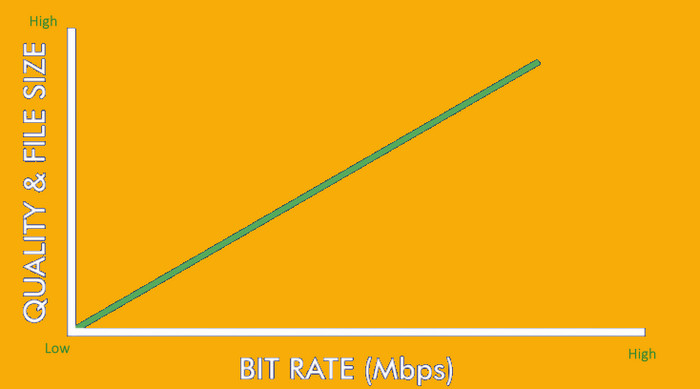
部分2。 前 5 位元音訊位元速率轉換器(離線和線上)
頂部 1. Blu-ray Master 的 Video Converter Ultimate
這個 Video Converter Ultimate 聽起來像是一個專門用於視訊的工具,但它是一個多功能的多媒體轉換器,甚至可以處理音訊檔案。 此外,它還提供許多令人驚嘆的功能,包括轉換音訊位元率的能力。 此外,對於那些希望透過支援數百種音訊和視訊格式來轉換、編輯和增強媒體檔案的人來說,它是一個全面的轉換器選擇。

- 用於加速轉換的強大技術。
- 批量轉換。
- 支援數百種不同的音訊格式。
- 多種音訊和視訊編輯工具可供選擇。
免費下載
前往Windows
安全下載
免費下載
對於macOS
安全下載
最適合: 初學者和專業人士。
步驟二在電腦上安裝轉換器,打開它,然後開始批量轉換 MP3 位元率。 進入其介面後,您可以直接點擊 更多 按鈕位於中央並上傳您需要轉換的所有 MP3 檔案。
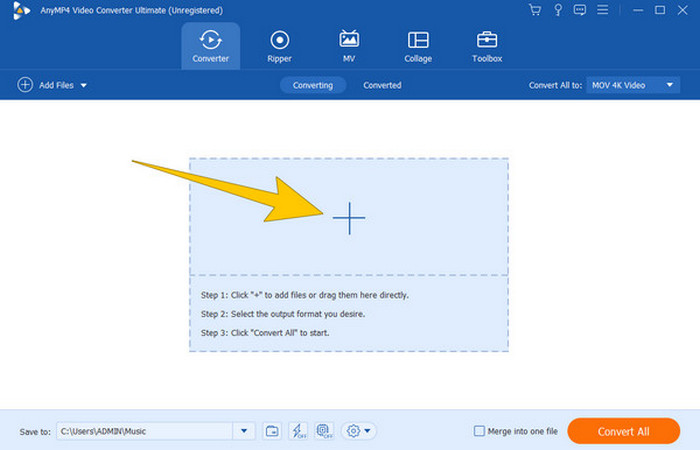
步驟二文件載入後,轉到 全部轉換為 部分並單擊 箭頭 按鈕查看各種格式。 然後,在音訊選單標籤下選擇所需的格式和位元率選項。 請注意,如果您願意,您可以選擇不同的格式,控制權完全由您掌控。
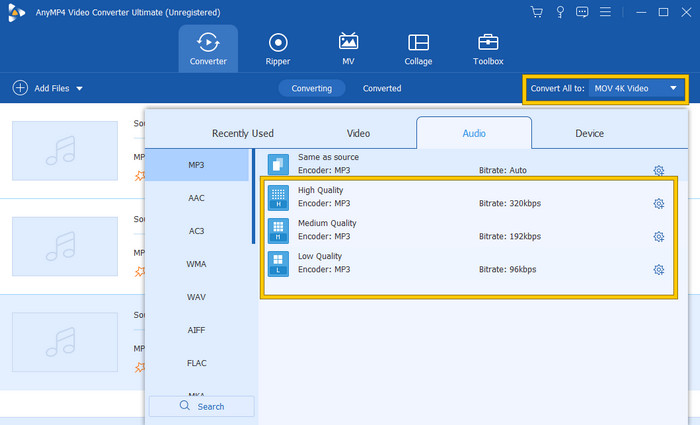
步驟二就這麼簡單,您現在可以點擊 全部轉換 按鈕。
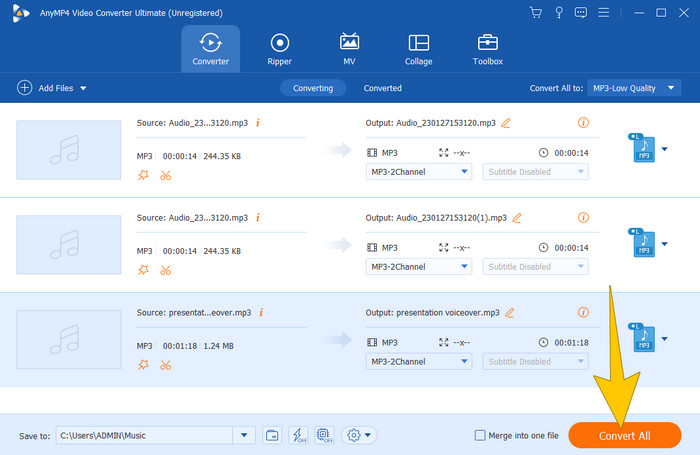
優點
- 高輸出品質。
- 即使是批量轉換,轉換過程也很快。
- 它提供了許多編輯工具。
- 它提供了易於自訂的程式。
缺點
- 您需要花時間免費下載此音訊比特率轉換器。
Top 2. 免費線上影片轉換器
如果您不喜歡下載軟體,那麼這個 免費在線視頻轉換 最適合你。 它也是許多初學者和專業音響愛好者的首選解決方案。 顧名思義,您只需使用瀏覽器在線訪問它,無需支付任何費用。 作為一個線上工具,它更引人注目的是它的頁面上不顯示任何廣告,使您的任務更加順利。 與第一個工具一樣,此免費線上視訊轉換器也適合您的批次文件,您可以轉儲所有音訊檔案並同時轉換它們! 總的來說,這款線上音訊比特率轉換器因其令人驚嘆的功能和特性而值得一試!
最適合:初學者和專業人士。
步驟二轉到其主頁並點擊 啟動免費轉換器 按鈕上傳您的第一個 MP3 或任何音訊檔案。 然後,加載後,單擊 添加文件 按鈕可新增更多音訊檔案。 之後,點擊 音樂筆記 介面右下角的按鈕可顯示音訊格式。
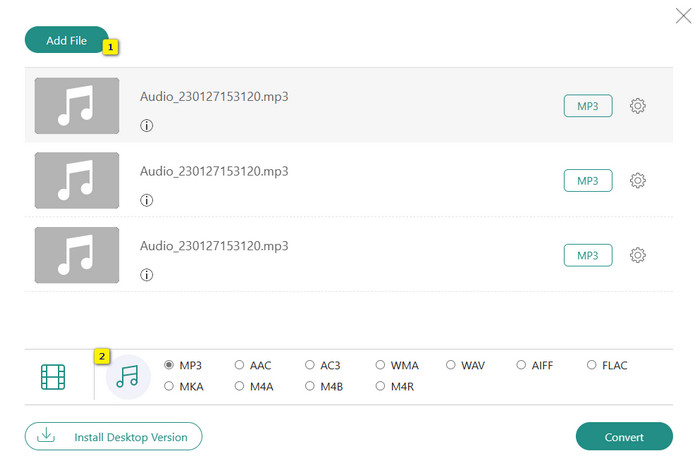
步驟二完成後,單擊 齒輪 按鈕並為每個文件選擇您想要的比特率。 然後,點擊 OK 選項卡以保存更改。
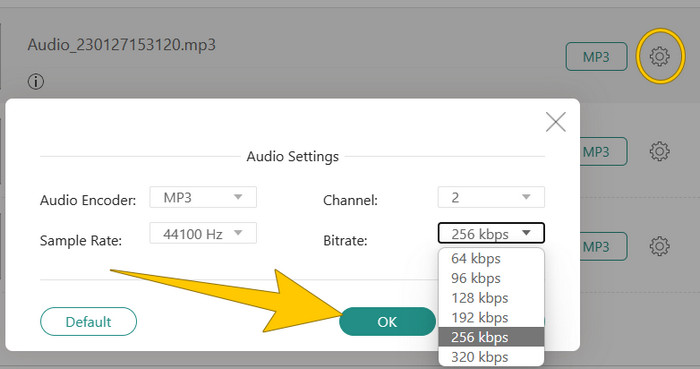
步驟二最後,點擊 轉 選項卡並選擇您的文件目的地。 一旦您選擇,該過程將立即開始,並且輸出將自動保存。
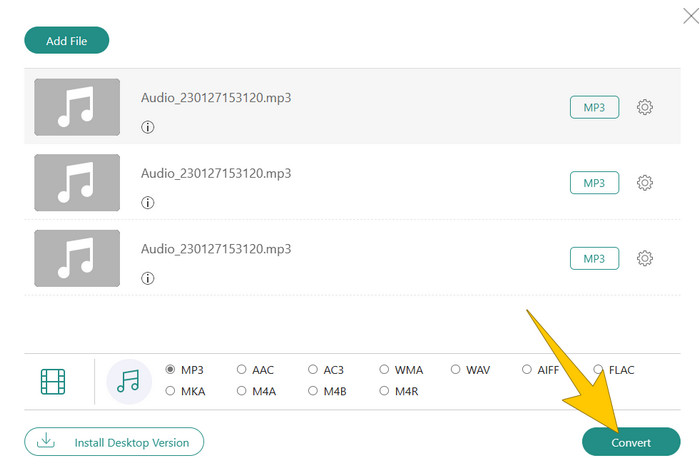
優點
- 您無需支付任何費用。
- 它沒有任何煩人的廣告。
- 它支持多種格式。
- 甚至不需要下載輸出。
缺點
- 此 MP3 位元速率轉換器依賴您的網路速度。
Top 3. 線上轉換
隨著我們繼續,我們將討論另一個您可能認為有用的線上轉換器。 Online-Convert 是一種基於網路的工具,可提供高效的音訊比特率轉換。 除此之外,它還允許您編輯音訊通道、取樣率和其他參數。
最適合:初學者
步驟二在其主頁上選擇適用的轉換器,然後按一下 選擇文件 按鈕上傳音訊檔案。
步驟二接下來是在下方設定您想要的比特率 可選設置 部分。
步驟二完成後,點擊 開始 按鈕。
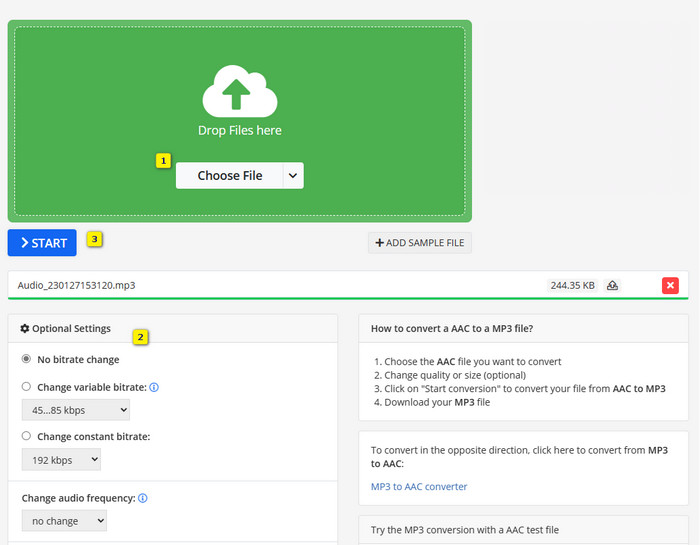
優點
- 提供了大量的預設。
- 它是免費使用的。
- 沒有煩人的廣告。
缺點
- 出口過程需要時間。
- 依賴網路。
頂4.扎姆扎爾
名單上的下一個是紮姆札爾。 它是另一個線上 MP3 位元速率轉換器,可讓您轉換各種音訊檔案和其他媒體類型,例如 MP3到MP4、WAV 到 MP3 等。此外,Zamzar 還提供了一個用戶友好且方便的平台來轉換音訊位元率以及其他轉換任務。 雖然它以其處理不同文件格式的靈活性而聞名,但它也支援各種參數的轉換,例如解析度等。
最適合:初學者
步驟二點擊 選擇文件 工具主頁上的按鈕並載入音訊檔案。
步驟二文件載入後,它會自動轉換。
步驟二然後,點擊 下載 按鈕保存轉換後的文件。
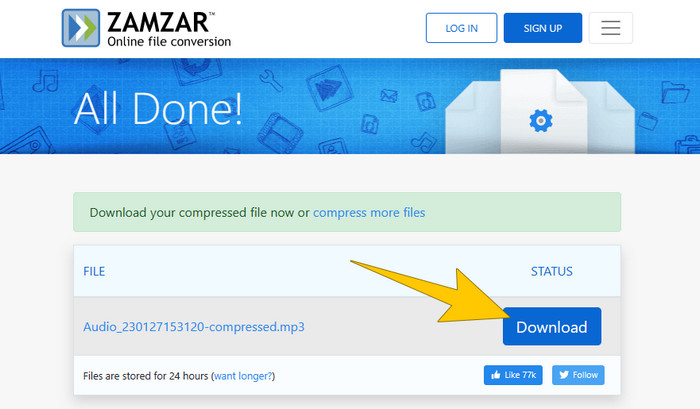
優點
- 它是一個 128 位元速率轉換器。
- 它免費轉換。
- 它有一個簡單的程式。
缺點
- 不支援批量轉換。
- 它將大小限制為 50MB。
頂部 5. VLC 播放器
弗爾奇 進入前 5 名。它是一款流行的免費媒體播放器,提供多種功能和特性來滿足您的音訊位元率轉換任務。 除此之外,它還可以讓您直接播放轉換後的音訊並根據需要重新編輯。 既然您已經了解它,請按照以下步驟向您展示它如何作為比特率轉換器工作。
最適合:初學者和專業人士。
步驟二造訪 媒體>轉換/儲存 選項卡並在點擊時加載音頻文件 加入 按鈕從新窗口。
步驟二命中的 轉換/保存 按鈕。 在轉換視窗中,按一下 扳手 按鈕。 導航至 音頻編解碼器 選項卡修改比特率。 打 節省 按鈕之後。
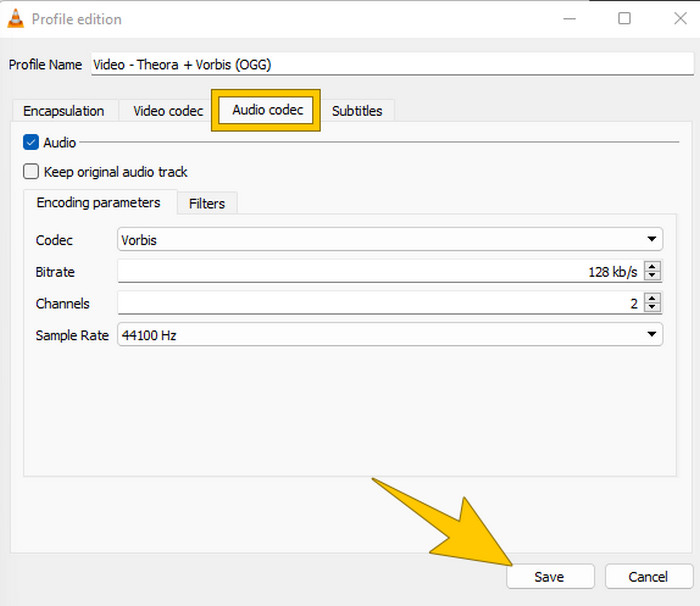
步驟二最後,瀏覽您的文件目的地,然後點擊 開始 按鈕。
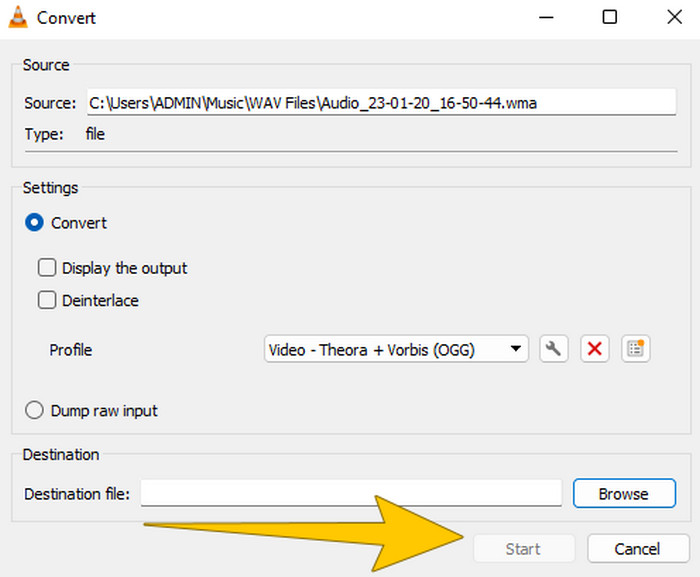
優點
- 它是免費使用的。
- 具有預設的多功能播放器。
- 它支持多種輸出格式。
缺點
- 有限的可配置音訊設定。
- 它需要下載。
部分3。 有關音訊位元率和轉換器的常見問題解答
-
如何檢查音訊比特率?
轉到檔案的屬性並導航詳細資訊以查看其位元率。
-
我可以將 128kbps 轉換為 320kbps 嗎?
您可以將 128kbps 音訊檔案轉換為 320kbps,但這不會提高品質。
-
320kbps MP3 比 WAV 好嗎?
不,就音訊品質而言,320kbps MP3 本質上並不比 WAV 更好。 WAV 是無損格式,而 MP3 是有損格式。
-
320kbps音質好嗎?
是的,對於大多數聽眾來說,320kbps MP3 可以提供良好的音質。
總結
這些是最值得嘗試的 5 個比特率轉換器。 選擇能夠為您提供靈活性和便利性的音訊位元率轉換工具。 在提供的工具中, Video Converter Ultimate 是您可以離線使用的最可靠的工具。 另一方面, 免費在線視頻轉換 是快速轉換的首選解決方案。


